Le 3GP (3GP2), similaire au format MP4, est largement utilisé sur les téléphones mobiles 3G pour stocker des vidéos. Cependant, de nombreuses vidéos 3GP ne peuvent pas être lues normalement sur l'ordinateur car elles sont tournées dans le mauvais angle. Vous devez incliner la tête à chaque fois pour regarder des vidéos 3GP. Existe-t-il un moyen de faire pivoter le 3GP de façon permanente afin que vous puissiez le voir dans le bon sens ? Je vous propose ici quelques solutions pour vous aider.
Partie 1 :Faire pivoter une vidéo 3GP/3GP2 avec un éditeur vidéo de bureau
Outil dont vous avez besoin :Wondershare Filmora (à l'origine Wondershare Video Editor)Wondershare Filmora fait pivoter la vidéo 3GP de n'importe quel degré et dans n'importe quelle direction. En outre, il vous permet d'éditer des vidéos 3GP avec tous les outils d'édition courants, notamment Fractionner, Recadrer, Découper, Fusionner, etc., d'appliquer des effets vidéo, d'ajouter des titres animés et de partager des vidéos 3GP sur YouTube et TV.
Ça a l'air bien? Téléchargez-le maintenant et utilisez ce rotateur 3GP/3GP2 pour faire pivoter vos vidéos 3GP/3GP2.
1.Importer des fichiers 3GP/3GP2 à faire pivoter
Le programme est livré avec un album pour organiser vos fichiers multimédias. De cette façon, cela évite également de modifier votre fichier 3GP d'origine. Pour faire pivoter une vidéo 3GP, importez-la d'abord dans le programme soit en cliquant sur le bouton "Importer" dans les fenêtres principales, soit en faisant glisser et en déposant des fichiers de l'explorateur de fichiers vers l'album de l'utilisateur.
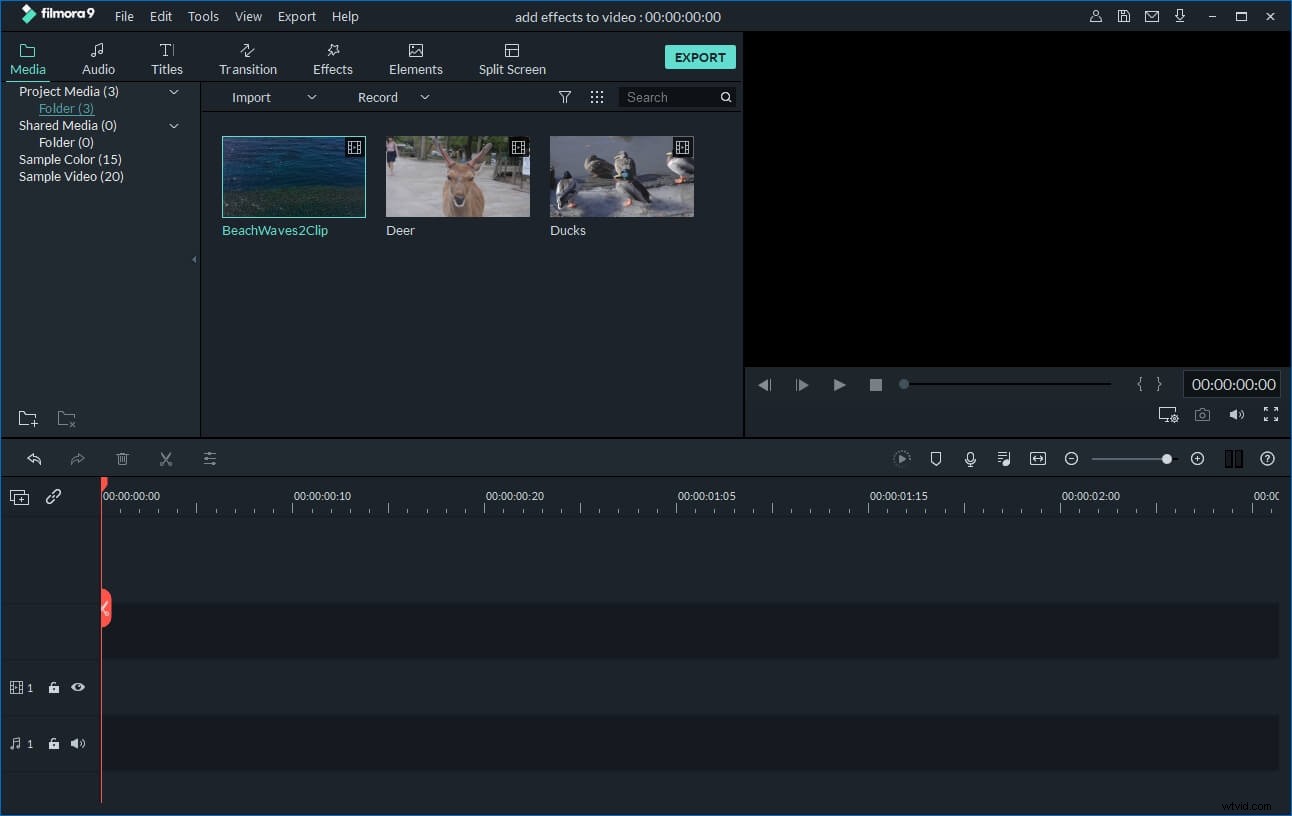
2.Faire pivoter le fichier 3GP/3GP2
Pour faire pivoter une vidéo 3GP, vous devez d'abord la faire glisser de l'album de l'utilisateur vers la piste vidéo de la chronologie. Double-cliquez ensuite sur la vignette de la vidéo 3GP pour afficher le panneau d'édition. Les options de rotation se situent en haut (4 boutons présentés ci-dessous). Cliquez simplement sur chacun pour faire pivoter ou retourner votre vidéo 3GP. Vous pouvez immédiatement voir le résultat dans la fenêtre d'aperçu de gauche.
1 :Faites pivoter la vidéo 3GP de 90 degrés dans le sens des aiguilles d'une montre et en continu afin de pouvoir également faire pivoter la vidéo de 180 degrés, 270 degrés et revenir à la position d'origine.
2 :Faites pivoter la vidéo 3GP de 90 degrés dans le sens inverse des aiguilles d'une montre et en continu, similaire à l'option de rotation ci-dessus, mais dans le sens inverse.
3 :Retournez la vidéo 3GP horizontalement, à l'envers.
4 :Retournez la vidéo 3GP verticalement, de gauche à droite.
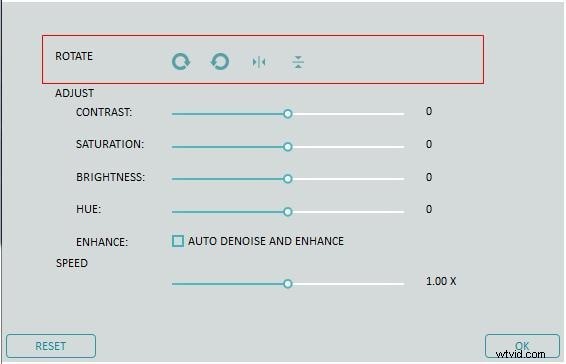
3.Exporter une vidéo 3GP/3GP2
Lorsque votre vidéo 3GP a été pivotée à l'endroit, cliquez sur le bouton "Créer" pour l'enregistrer dans un nouveau fichier au format 3GP ou dans d'autres formats. Tous les formats vidéo réguliers sont pris en charge, y compris 3GP, MOV, M4V, MP4, AVI, WMV, FLV, MPEG, etc. Choisissez simplement un format cible dans l'onglet "Format" de la fenêtre qui apparaît. Si vous souhaitez lire une vidéo 3GP sur iPhone, iPad et iPod, passez à l'onglet "Appareil" et sélectionnez un appareil. Vous pouvez également télécharger directement des vidéos 3GP sur YouTube ou les graver sur des disques DVD avec votre graveur de DVD.
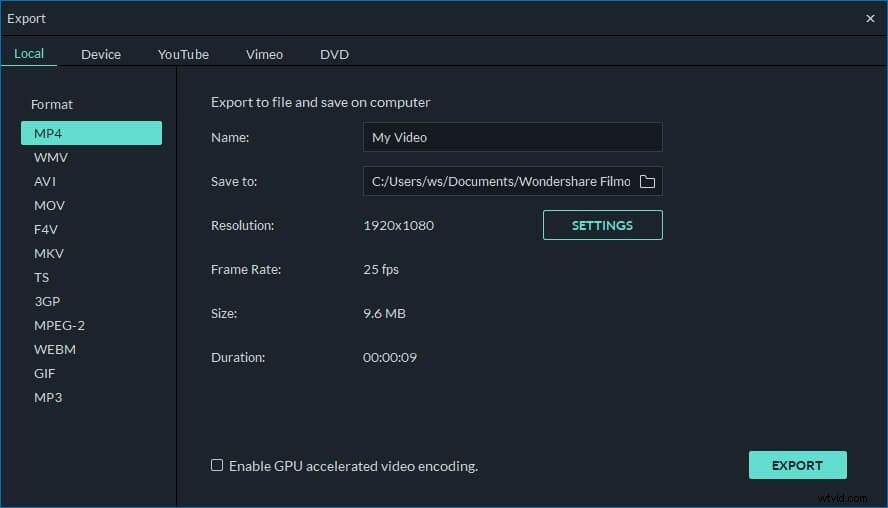
Partie 2 :Faire pivoter une vidéo 3GP/3GP2 avec l'application de montage vidéo pour iPhone
 Outil dont vous avez besoin :Rotation vidéo
Outil dont vous avez besoin :Rotation vidéo Outre les outils de montage vidéo de bureau, vous pouvez également utiliser certaines applications de montage vidéo pour faire pivoter votre enregistrement. Video Rotate est une telle application gratuite qui résout le problème de l'orientation incorrecte de l'enregistrement du téléphone et vous permet de faire pivoter correctement la vidéo. Il a des versions Android et iOS.
